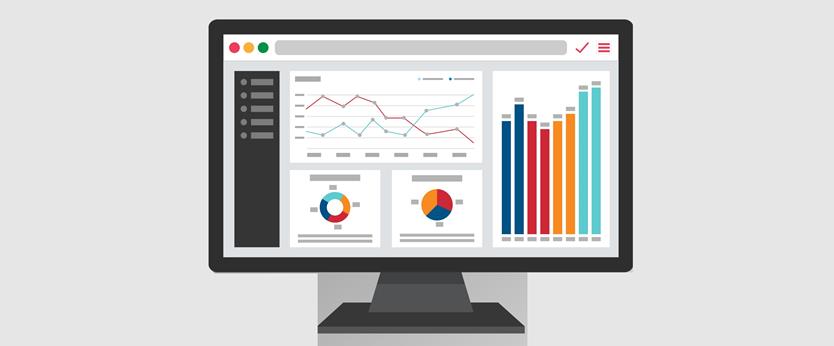Google Search Console, które starsi z Was mogą znać pod nazwą Google Webmaster Tools (narzędzie Google dla Webmasterów) jest bezpłatnym zbiorem różnych narzędzi, które pozwalają specjalistom SEO, właścicielom stron internetowych i marketerom nadzorować wyniki indeksowania stron www w indeksie witryn Google. Jeśli nie masz jeszcze założonego GSC, koniecznie musisz to zrobić, ponieważ znajdziesz tam informacje, które mogą zmienić Twoje spojrzenie na własny serwis.
Spis treści:
1. Dlaczego warto posiadać GSC?
2. Jak założyć Search Console?
3. Przegląd funkcjonalności GSC.
4. Streszczenie.
5. Podsumowanie
Dlaczego warto posiadać GSC?
- Przeglądanie statystyk indeksowania witryny przez Google
- Możliwość otrzymywania powiadomień w przypadku infekcji witryny
- Analiza ruchu na stronie (średnia pozycja, CTR, wyświetlenia)
- Analiza linków wewnętrznych i zewnętrznych
- Sprawdzenie pliku robots.txt
- Zgłoszenie mapy witryny
- Weryfikacja wyświetlania danych rozszerzonych (rich snippets)
- Sprawdzanie wyświetlania witryny na urządzeniach mobilnych
- Połączenie z Google Analytics
- Możliwość renderowania strony
Dzięki dostępowi do nich jesteśmy w stanie dużo dokładniej analizować, np. skuteczność contentu, który tworzymy na stronę lub sprawdzić czy zmiana schematu generowania title w e-commerce zwiększyła CTR z wyników organicznych.
Jak założyć Search Console?
1. Po pierwsze musisz mieć konto połączone z Google. Nie znaczy to, że musisz posiadać konto Gmail – jeśli je masz, możesz z niego skorzystać. Jeśli nie, wykorzystaj np. swój firmowy adres do założenia nowego konta powiązanego z Google (możesz to zrobić pod tym adresem: https://accounts.google.com/SignUpWithoutGmail?hl=en).
2. Zaloguj się pod adresem: https://search.google.com/search-console/about.
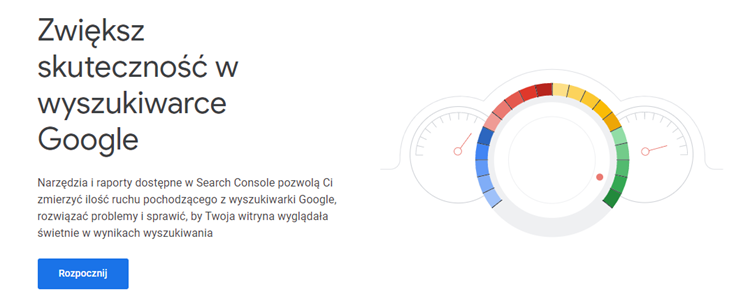
3. W kolejnym kroku dostaniesz możliwość dodania swojej strony do GSC.
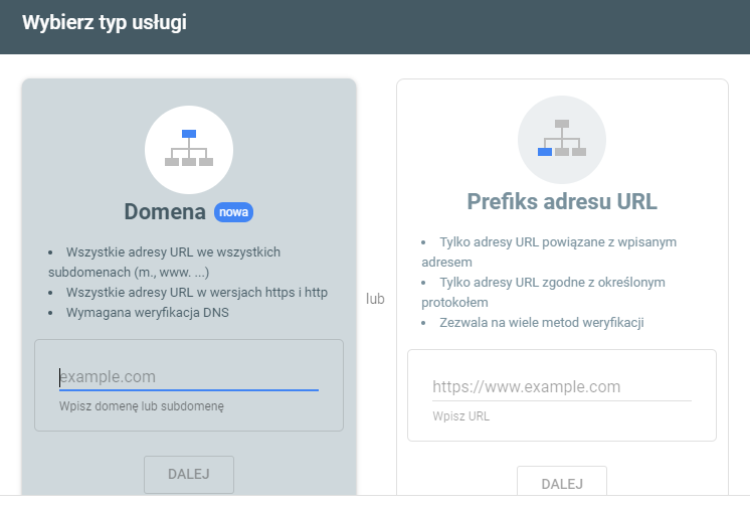
Możesz zrobić to na dwa sposoby:
- Domena: dodajemy do GSC wszystkie wersje naszej strony (a więc protokoły http://www, http://, https://www i https://). Dzięki temu weryfikujesz wtedy wszystkie adresy jednocześnie i zgromadzisz je w jednym miejscu. Zaletą tego rozwiązania jest jego trwałość (nie usuniemy np. kodu weryfikującego z sekcji <head> czy pliku z serwera). Wadą jest to, że musimy mieć dostęp do panelu zarządzania domeną i dodać tam rekord DNS – zdarza się, że będziemy musieli odczekać jakiś czas (maksymalnie 24 godziny), w którym rekordy domeny będą się propagować.
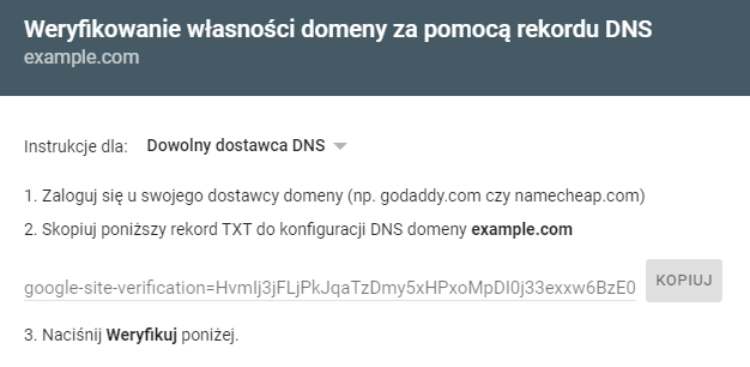
- Prefiks adresu URL: w tej opcji każdą wersję serwisu będziesz musiał dodać ręcznie i zweryfikować, zazwyczaj dodajemy adres z 4 protokołami:
- https://www.example.com/
- https://example.com/
- http://www.example.com/
- http://example.com/
Po dodaniu konkretnego protokołu, Google poprosi nas o weryfikację własności (w końcu w GSC znajdziemy istotne informacje o danej witrynie).
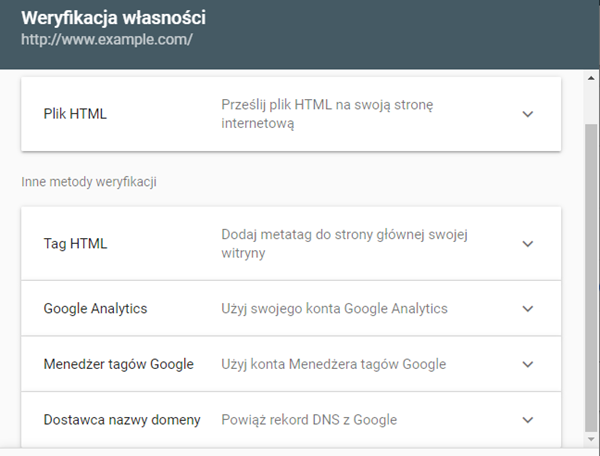
Mamy tutaj do wyboru 4 opcje:
- Plik HTML: weryfikacja witryny polega na pobraniu z Google małego pliku *.html, który należy umieścić w głównym katalogu serwisu tak, by był dostępny pod adresem example.com/plik_google.html.
- Tag HTML: weryfikacja tą metodą polega na pobraniu linii kodu, który następnie należy wkleić do sekcji <head> strony internetowej.
- Google Analytics: jeśli na tym samym koncie, co Google Search Console mamy konto Google Analytics, możemy zweryfikować się w ten sposób. Uwaga! Z naszej praktyki agencyjnej wynika, że weryfikacja tą metodą bardzo rzadko kończy się sukcesem. Jednak, żeby tak było, kod musi być umieszczony bezpośrednio w sekcji <head> danego serwisu – jeśli zostanie dodany w inny sposób, np. wywołany w osobnym pliku czy wrzucony przez wtyczkę, rozszerzeniu zazwyczaj nie udaje się zweryfikować pozytywnie witryny.
- Google Tag Manager: weryfikacja za pomocą Google Tag Managera – pojawia się tu podobny problem, jak przy Google Analytics. Kod powinien zostać umieszczony na stronie idealnie z wytycznymi Google, a więc jedna jego część musi znajdować się przed zamknięciem <head>, druga zaraz po tagu otwierającym <body>.
Po pozytywnej weryfikacji Google wyświetli Ci komunikat:
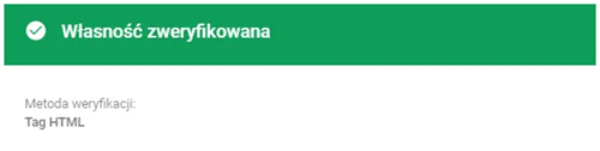
Po weryfikacji zostaniesz przekierowany do głównego panelu (dane mogą pojawić się w GSC z opóźnieniem).
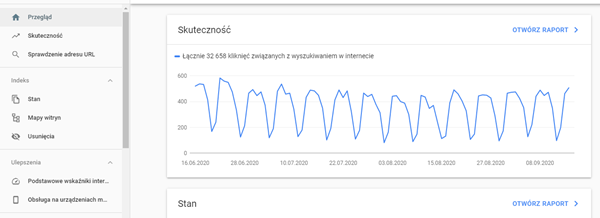
Dlaczego nie widzimy danych w GSC?
Często zdarza się, że po weryfikacji i odczekaniu określonego czasu dane nadal nie napływają do GSC. Zazwyczaj wiąże się to z dwoma sytuacjami:
- Nowa strona: dopiero co założyłeś stronę internetową, nie ma na niej ruchu, nie osiąga ona żadnych znaczących pozycji w SERP’ach lub jest całkowicie niewidoczna w Google.
- Niepoprawny protokół: często zdarza się, że użytkownicy weryfikują np. tylko wersję serwisu http://www.example.com/ kiedy właściwym adresem jest https://www.example.com/ - wersja bez certyfikatu SSL nie generuje więc ruchu ani wyświetleń, stąd brak dla niej wyników w GSC. Zawsze upewnijmy się, że dodaliśmy do GSC wersję strony z właściwym protokołem.
Przegląd funkcjonalności GSC
Uprawnienia, przyznawanie uprawnień
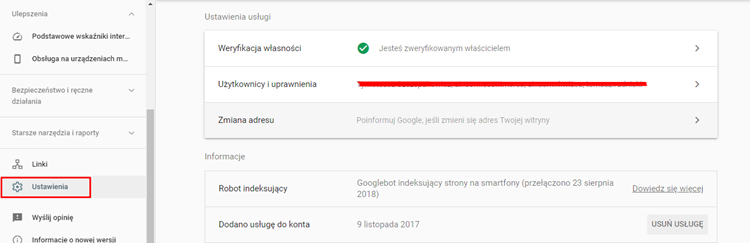
Do konta Google Search Console możesz udzielić dostępu na 3 różnych poziomach, są to:
- Właściciel: osoba z pełnymi prawami nad GSC, może dodawać i usuwać użytkowników, wyświetlać wszystkie dane i korzystać z pełni funkcjonalności narzędzia. Wśród właścicieli wyróżniamy dwa poziomy dostęp
- Właściciel zweryfikowany: osoba, która potwierdziła własność witryny poprzez którąś z wymienionych wyżej metod weryfikacji (na przykład przesłanie pliku HTML na serwer).
- Wyznaczony właściciel: osoba, która otrzymała prawa od zweryfikowanego właściciela, ale sama nigdy nie zweryfikowała własności witryny. Może dodawać i usuwać użytkowników. Co ważne, jeśli zweryfikowany właściciel straci dostępy do witryny to wyznaczony właściciel także straci do niej dostęp.
- Użytkownik z pełnym dostępem: ma dostęp do wszystkich raportów, może korzystać z niektórych funkcjonalności.
- Użytkownik z ograniczonym dostępem: może przeglądać większość danych bez możliwości korzystania z narzędzi (np. zgłoszenia mapy strony).
Dodawanie nowego właściciela:
Żeby dodać nowego właściciela musisz przejść do sekcji Ustawienia -> Użytkownicy i uprawnienia. Klikamy na 3 pionowe kropki przy naszym koncie właściciela i wybieramy Zarządzaj właścicielami usługi:

Na kolejnej stronie znajdziemy listę zweryfikowanych właścicieli, a pod nią opcję Dodaj właściciela.

Pamiętaj, że konto musi być powiązane z Google. Po kliknięciu Dalej, nowy właściciel otrzyma powiadomienie o przyznaniu mu dostępu do Google Search Console.

Dodawanie użytkownika
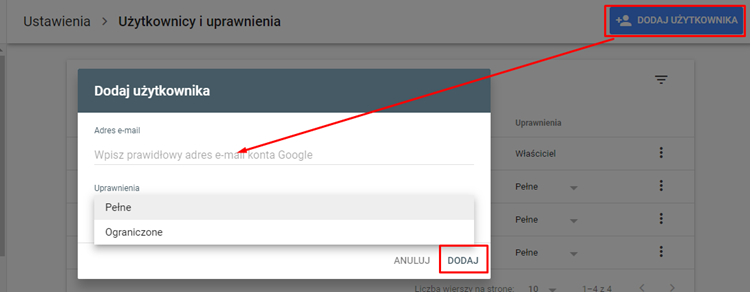
Strona podsumowania
Na stronie podsumowanie znajdziesz krótkie zestawienie najważniejszych metryk takich, jak skuteczność twojej witryny czy jej stan w indeksie Google (liczba prawidłowych stron, strony z błędami). Jeśli Twoja witryna posiada wersję na przykład AMP, znajdziesz tutaj też takie informacje.
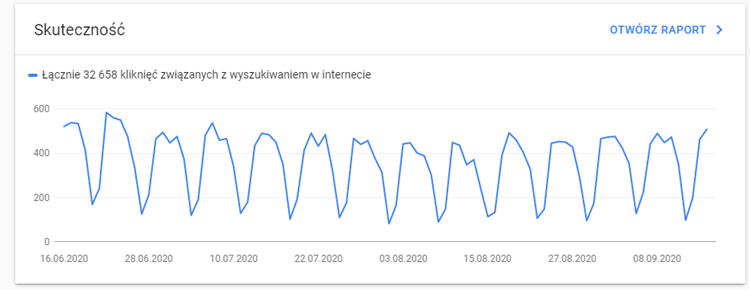
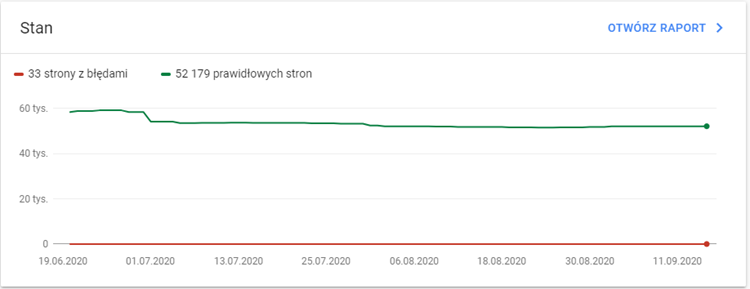
Jeśli masz więcej, niż jedną stronę z menu, to po lewej będziesz mógł wybrać do raportu witrynę, z której chcesz się przełączyć.
![]()
Skuteczność
Raport Skuteczność to podsumowanie skuteczności witryny w wynikach wyszukiwania Google. Znajdziemy tutaj takie informacje o tym, jak często witryna pojawia się w wynikach wyszukiwania, jaka jest jej średnia pozycja, na jakim poziomie kształtuje się jej CTR czy ile kliknięć z wyników organicznych generuje. Dane na wykresie możemy modyfikować poprzez wybranie i najechanie na elementy, np. wybierając CTR na wykresie, pojawi się linia, która przedstawi CTR w rozkładzie czasowym.
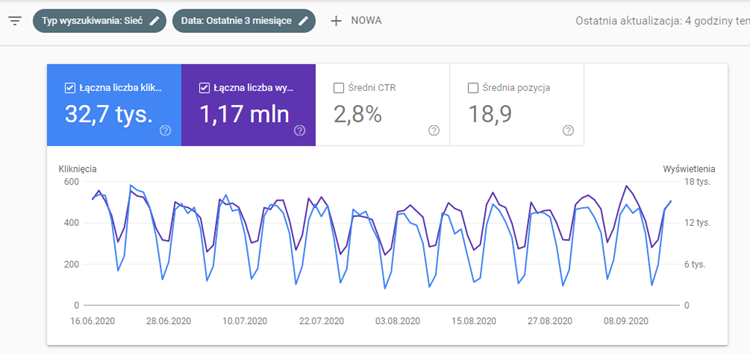
Nad wykresem znajdziemy możliwość filtrowania wyników ze względu na zakres czasowy. Co ciekawe możemy tutaj bezpośrednio porównywać dwa okresy, czyli w szybki sposób zweryfikować czy zmiany wprowadzone w serwisie (np. zmiana meta description) spowodowały wzrost CTR.
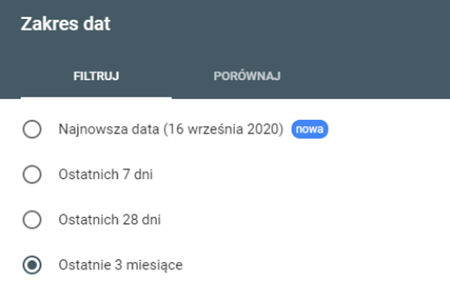
Kolejny filtr to typ wyszukiwania. Możemy filtrować wyniki po ich obecności w sieci (standardowych tekstowych wynikach wyszukiwania), grafice, wideo, wiadomościach. Często korzystamy z tych filtrów jeśli chcemy sprawdzić, np. to, czy wprowadzenie atrybutów alt do zdjęć na stronie przyczyniło się do zwiększenia jej widoczności.
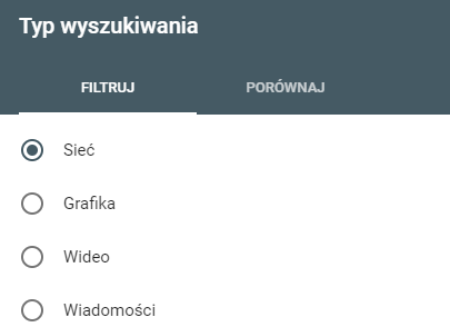
Możemy także filtrować te wyniki po kilku innych parametrach takich jak:

- Zapytanie: chcesz wiedzieć jak sprawuje się w wynikach wyszukiwania konkretne słowo kluczowe? Tutaj możesz to sprawdzić, filtrując zapytania na 3 sposoby:
- Zapytanie dokładne: sprawdzamy wyniki tylko i wyłącznie dla danego zapytania np. „czerwone buty”.
- Zapytanie zawierające: sprawdzamy wyniki dla wszystkich fraz zawierających „czerwone buty” np. „damskie czerwone buty”.
- Zapytanie niezawierające: sprawdzamy wyniki dla wszystkich fraz niezawierających danego zapytania, czyli wszystkie, które nie mają frazy „czerwone buty”.
- Strona: tutaj zweryfikujemy wyniki dla poszczególnych adresów URL naszej witryny. Podobnie jak w przypadku zapytań, możemy filtrować je według 3 sposobów (dokładny URL, zawiera, nie zawiera). Jest to przydatna opcja kiedy np. dla każdej karty produktowej mamy wspólny element w URL typu „/karta-produktowa-czerwonybuty/” możemy filtrować po zawiera /karta-produktowa i sprawdzić wyniki wyłącznie dla kart produktowych w serwisie.
- Kraj: jeśli nasza strona jest międzynarodowa, możemy filtrować wyniki ze względu na wyświetlania w konkretnym kraju.
- Urządzenie: opcja filtrowania wyników po konkretnym urządzeniu, np. tylko desktop/tylko mobile. Bardzo często używany filtr, który pozwala porównać skuteczność witryny i pozycje fraz, ctr’y mobile versus desktop. W tym filtrze możemy ustawić porównanie obu typów urządzeń na jednym wykresie.
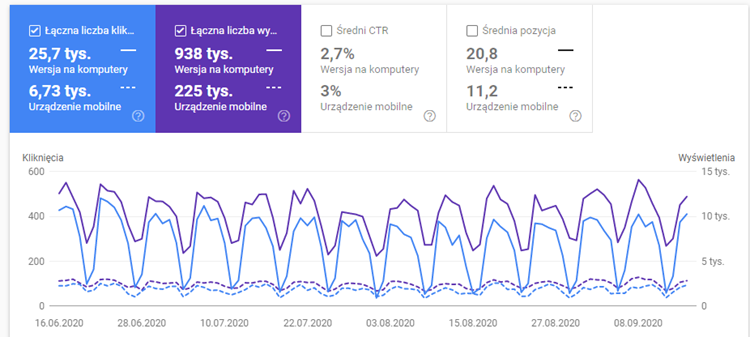
W raporcie poniżej znajdziesz zakładki, w których prosto sprawdzisz zapytania generujące ruch do Twojej strony, strony najpopularniejsze w wynikach wyszukiwania, czy to z jakich krajów pochodzi ruch, albo jakie dni generowały największą ilość ruchu.
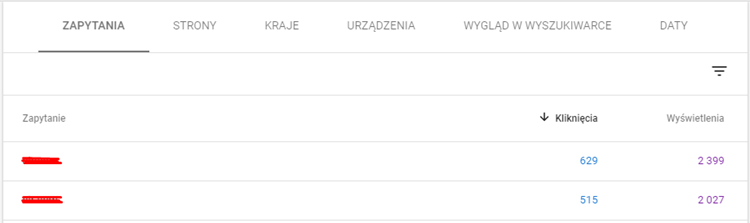
Sprawdzanie adresu URL
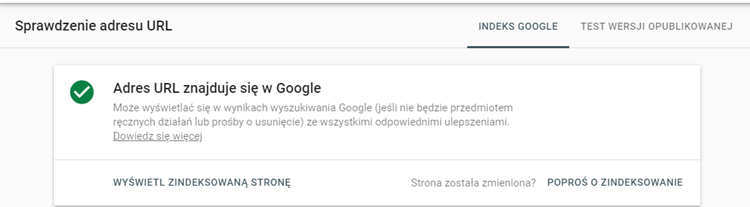
Na zrzucie ekranu widzimy, że przesłana strona jest zaindeksowana poprawnie. Możemy także sprawdzić szczegóły danej podstrony, a więc to kiedy ostatnio była odwiedzona przez robota Google i czy wówczas nie wystąpiły jakieś problemy.
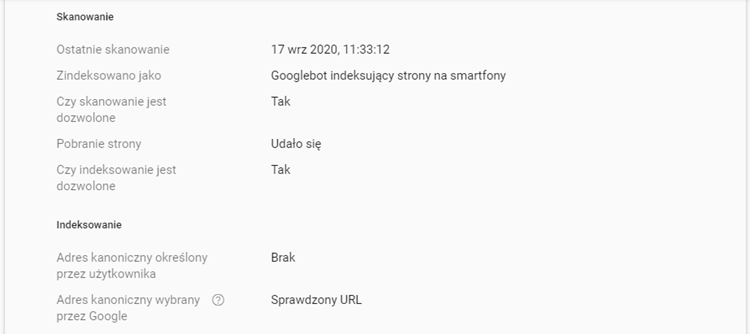
W narzędziu tym zweryfikujemy, jak wygląda obsługa danej podstrony w wersji mobile oraz czy nie występują w niej błędy.
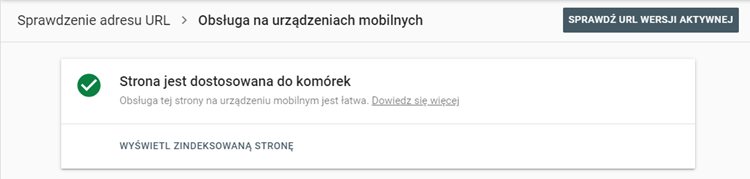
Ciekawą funkcjonalnością jest opcja Wyświetl zaindeksowaną stronę – klikając w to CTA możemy sprawdzić, w jaki sposób Google widzi naszą witrynę (np. zweryfikujemy czy wszystkie elementy są widoczne dla Google). Otrzymamy też możliwość podglądu kodu, który widzi Google.
Zapisz się na newsletter i bądź na bieżąco z naszymi artykułami. Nie przegap najciekawszych tekstów.
Administratorem udostępnionych przez Ciebie danych osobowych jest Ideo Force Sp. z o.o. Podanie danych osobowych jest dobrowolne, jednak ich niepodanie uniemożliwi świadczenie usług na Twoją rzecz. Dowiedz się więcej o zasadach przetwarzania Twoich danych osobowych oraz przysługujących Ci uprawnieniach w Polityce prywatności.
Stan
Kolejna zakładka, jaką znajdziemy w GSC to Stan – raport ten pozwala sprawdzić, które z naszych stron zostały poprawnie zaindeksowane oraz to, czy w trakcie skanowania witryny nie wystąpiły jakieś błędy. Raport odnosi się do wszystkich adresów URL, jakie odwiedził lub próbował odwiedzić robot Google. Wyniki pogrupowane są według czterech stanów.
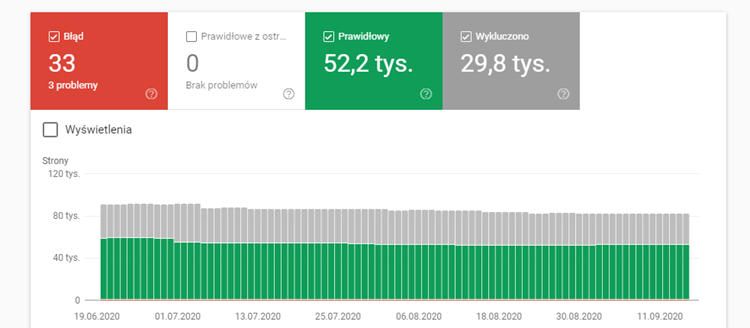
Stanami tymi są:
- Prawidłowe: strona została poprawnie zaindeksowana w indeksie Google.
- Wykluczone: witryna została z jakiegoś powodu wykluczona z indeksu Google, a powodami mogą być:
- Tag no index na stronie: do strony dodaliśmy tag no index, dając tym samym do zrozumienia robotowi Google, że nie chcemy, aby dana podstrona znalazła się w indeksie.
- Dodany tag kanoniczny: jeśli wskazujemy poprzez tag kanoniczny na inny adres URL, to taki wynik zostanie poprawnie wykluczony z indeksu.
- Duplikat: Google wykryło duplikację treści – sprawdź, czy nie powinieneś zastosować tagu kanonicznego.
- Strona jeszcze nie zaindeksowana: czasem bywa tak, że Google znajdzie daną podstronę, ale na przykład z powodu błędów serwera czy innych nieprawidłowości nie zeskanuje jej.
- Błąd: strona nie została zaindeksowana. Przyczyn takich błędów jest bardzo dużo, najczęstsze to:
- Błąd serwera (5xx): Twoja strona odpowiedziała robotowi komunikatem na poziomie 500.
- Błąd przekierowań: robot Google trafił na pętlę przekierowań, która uniemożliwiła mu dotarcie do strony docelowej.
- Blokada w robots.txt: robot Google napotkał instrukcję w robots.txt, która przeszkodziła mu w przeprowadzeniu skanu adresu.
- Błąd 404: strona nie istnieje – jest to bardzo częsty błąd widziany w e-commerce, gdzie produkty są kasowane bez wdrażania odpowiednich przekierowań.
- Prawidłowe z ostrzeżeniem: adresy, które mogą być przez nas zablokowane, a Google uważa, że są poprawne. Należy przejrzeć listę tych adresów i jeśli faktycznie chcemy je wykluczyć, użyjmy tagu no index.
Mapa witryny
Mapa witryny to zakładka, która jest w pierwszej kolejności odwiedzana po założeniu nowego konta GSC. Chociaż Google coraz lepiej radzi sobie z indeksowaniem nawet dużych witryn o wielu poziomach zagłębień, to warto zgłosić listę URL w formie mapy do GSC. Po przejściu do zakładki mapa witryny znajdziemy pole, w które powinniśmy wkleić link do naszej mapy. Jeśli jeszcze jej nie posiadasz, dokładne wytyczne do jej stworzenia znajdziesz tutaj:
https://support.google.com/webmasters/answer/183668?hl=pl
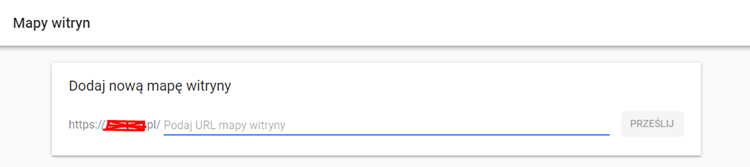
Po podaniu adresu URL mapy i odczekaniu odpowiedniego czasu -> Google potrzebuje czasu na przetworzenie naszej mapy, poniżej powinniśmy zobaczyć mapę wraz z określeniem ilości adresów URL, które zostały w niej znalezione.

Po kliknięciu na mapę mamy możliwość sprawdzenia jej stanu w indeksie. Wrócimy więc do zakładki Stan, gdzie zobaczymy statystyki tylko i wyłącznie dla adresów URL zgłoszonych w mapie strony.
Usunięcia
O czym musisz pamiętać podczas korzystania z tego narzędzia?
- Prośba o usunięcie jest ważna 6 miesięcy, po tym czasie treści mogą zostać ponownie zaindeksowane.
- Treści nadal mogą być indeksowane, nie są po prostu wyświetlane.
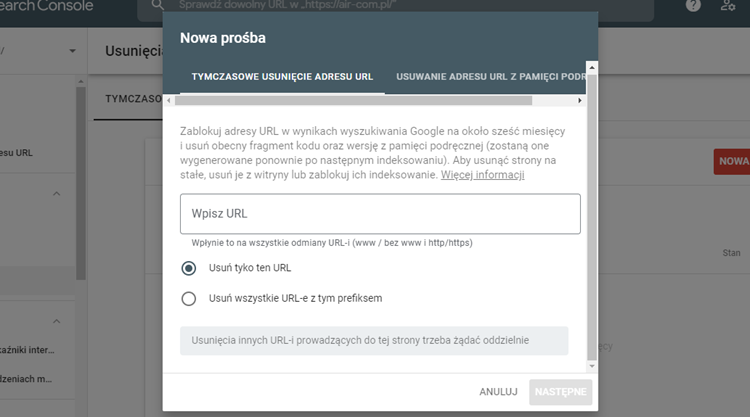
Po wejściu do narzędzia zobaczymy dwie opcje:
Tymczasowe usunięcie adresu URL: blokujemy dany wynik przed wyświetlaniem w Google na okres 6 miesięcy. Możemy usunąć tylko konkretny URL lub np. taki zaczynający się od danego prefiksa.
Usuwanie adresu URL z pamięci podręcznej: usuwamy wynik z cache robota Google, przy następnym indeksowaniu wynik może być ponownie wyświetlony.
Podstawowe wskaźniki internetowe
Raport tworzony jest na podstawie trzech wskaźników:
- LCP (Largest Contentful Paint): czas potrzebny na wyrenderowanie największego elementu treści, który widzimy w obszarze wyświetlania po załadowaniu strony.
- FID ( First Input Delay): czas, jaki minął od pierwszej interakcji użytkownika ze stroną typu kliknięcie button do reakcji przeglądarki.
- CLS (Cumulative Layout Shift): wartość przesunięcia układu w trakcie korzystania z witryny (np. doładowanie elementu w trakcie, gdy użytkownik już korzysta ze strony).
W raporcie możemy sprawdzić jakich podstron dotyczą danego typu problemy i spróbować je poprawić:
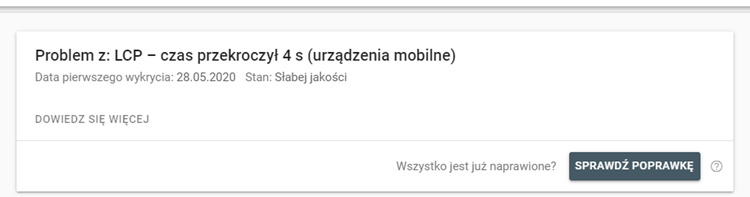
Obsługa na urządzeniach mobilnych
Raport ten wiąże się mocno z indeksowaniem mobile-first. Jest bardzo ważny w kontekście brania pod uwagę przez Google podczas indeksowania jedynie mobilnej wersji serwisu. Analizując ten raport, znajdziesz podstrony w swoim serwisie, które nie są optymalne pod kątem przeglądania na urządzeniach mobilnych. W głównym widoku zobaczysz listę stron, których statystyki przekraczają przyjęte wartości progowe.
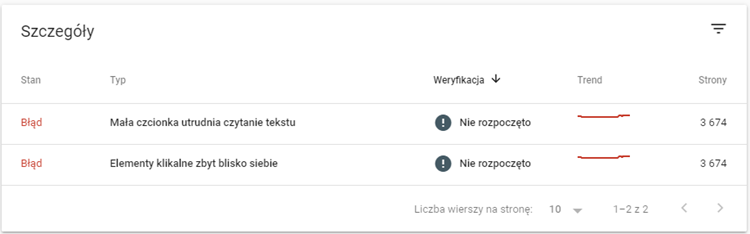
Po wejściu w konkretny błąd dostaniemy dokładne informacje o błędzie oraz listę wszystkich stron, które odnotowują dany problem. W tym przypadku Google uważa, że w wersji mobilnej mała czcionka na ekranie może spowodować problemy z odczytaniem tekstu dla użytkowników telefonów komórkowych.

Ręczne działania
- Spam tworzony przez użytkowników: jeśli prowadzisz forum lub masz na swoim blogu sekcję z komentarzami, zadbaj o jej moderację i wdrożenie captchy.
- Problem z uporządkowanymi danymi: przykładowo oznaczanie danych, które mogą wprowadzać w błąd, typu dodanie w kodzie karty produktowej aggregateRating z oceną, kiedy w rzeczywistości na karcie produktowej brak jest jakichkolwiek ocen.
- Nienaturalne linki do Twojej witryny: linkowanie, które wymyka się schematom na przykład przy użyciu systemy wymiany linków.
- Treść niewielkiej wartości: problem dotyka często serwisów, które są agregatorami treści z innych źródeł i nie wnoszą nic nowego do Internetu.
- Ukryty tekst: tekst niewidoczny dla użytkowników, który przeznaczony jest wyłącznie na potrzeby zwiększania widoczności witryny w indeksie Google.
Takich działań jest dużo więcej. Pewne jest to, że jeśli będziesz dbał o linkowanie z dobrych źródeł i śledził wytyczne Google dla webmasterów, to ta zakładka na zawsze pozostanie dla Ciebie pusta.
Problemy dotyczące bezpieczeństwa
Starsze narzędzia i raporty
Kierowanie międzynarodowe: w tej sekcji możesz monitorować błędy związane z nieprawidłowym stosowaniem hreflangów i wersji językowych w witrynie.
Statystyki indeksowania: w raporcie znajdziesz informacje o aktywności Googlebota w ostatnich 90 dniach. Sprawdzisz, ile średnio dziennie jest indeksowanych stron, ile kilobajtów średnio pobiera Googlebot czy średni czas pobierania strony.
Wiadomości: to skrzynka odbiorcza powiadomień z Google Search Console – wbrew pozorom GSC pisze do nas dość często 😊
Parametry w URL: narzędzie to pozwala na ograniczenie indeksowania wersji adresów, które różnią się jedynie parametrami. Często w e-commerce tworzone są setki adresów z parametrami typu ?category=laptopy&procesor=i5 – określając je w tym narzędziu możemy wskazać Google, aby nie indeksowało takich adresów.
Linki
- Najczęściej linkowane strony zewnętrznie: lista stron z Twojej witryny, do których prowadzą linki z domen zewnętrznych.
- Najczęściej linkowanie strony wewnętrznie: lista stron z Twojej strony, do których prowadzą linki wewnętrzne z pozostałych podstron.
- Witryny z największą ilością linków przychodzących: lista witryn, które najbardziej aktywnie linkują do Twojej.
- Tekst z największą ilością linków przychodzących: lista anchorów, które najczęściej kierują do witryny.
Streszczenie
- Do Google Search Console stronę można dodać na dwa sposoby: dodać wszystkie wersje strony lub każdą wersję serwisu ręcznie, a następnie zweryfikować.
- Jeśli strona jest nowa lub protokół niepoprawny, danych strony nie widać w GSC.
- Do każdej usługi Google można przypisać uprawnienia dostępu, np. pracownikom i udzielić dostępu na 3 różnych poziomach: właściciel, użytkownik z pełnym dostępem, użytkownik z ograniczonym dostępem.
- Na stronie podsumowanie znajduje się zbiór najważniejszych metryk, np. stan strony w indeksie Google.
- W raporcie skuteczność widnieje podsumowanie skuteczności witryny w wynikach wyszukiwania Google – wyniki można filtrować po zakresie czasowym, typie wyszukiwania lub parametrach: Zapytanie, Strona, Kraj, Urządzenie.
- W zakładce sprawdzanie adresu URL zweryfikujemy, czy strona jest zaindeksowana w indeksie Google i nie generuje błędów lub problemów.
- W zakładce stan sprawdzimy poprawność zaindeksowania stron i dowiemy się, czy podczas skanowania witryny nie wystąpiły błędy.
- Można zgłosić listę URL w formie mapy do Google Search Console w zakładce mapa witryny.
- Narzędzie usunięcia pozwala usunąć wybrane treści z wyników organicznych Google, nieaktualne dane lub treści przeznaczone dla osób dorosłych.
- W raporcie dotyczącym podstawowych wskaźników internetowych można sprawdzić wydajność adresów URL według stanu, typu danych i grupy adresów URL.
- W zakładce ręczne działania znajdują się dane dotyczące problemów z witryną, które nie spełniają wytycznych jakościowych Google.
- Z GSC można sprawdzić czy podstrony są optymalne pod kątem przeglądania na urządzeniach mobilnych.
- Google Search Console informuje o problemach, np. wynikających z działań hakerów.
- Google pomimo aktualizacji pozostawiło w usłudze funkcje: kierowanie międzynarodowe, statystyki indeksowania, wiadomości, parametry w URL.
- W raporcie linki jest dostęp do informacji o odnośnikach linkujących do witryny, ale dane te mogą różnić się od tych z Majestic czy Ahrefs.
Podsumowanie